Correction de l’erreur 0xC004D302, Non-Core Edition sur les ordinateurs Windows

Windows a été l’un des systèmes d’exploitation les plus utilisés. Différentes versions allant de XP au dernier Windows 11 sont utilisées par des millions de personnes dans le monde. Il fonctionne parfaitement et permet aux utilisateurs d’effectuer leurs tâches efficacement. Cependant, les utilisateurs sont parfois confrontés à des erreurs qui peuvent être corrigées facilement sans trop d’effort. Dans ce guide, nous vous montrons différentes façons de corriger l’erreur 0xC004D302 Non-Core Edition sur les ordinateurs Windows .
Erreur : 0xC004D302 Sur un ordinateur exécutant l’édition non principale de Microsoft Windows, exécutez « slui.exe 0x2a 0xC004D302 » pour afficher le texte d’erreur.
Qu’est-ce qui cause l’erreur 0xC004D302 Non-Core Edition sous Windows ?
L’erreur 0xC004D302 peut être causée par de nombreux facteurs. Ils comprennent:
- Si vous utilisez la clé de produit hôte KMS Windows 11/10 dans un environnement Windows Server 2012 R2 et Windows Server 2008 R2, vous verrez l’erreur.
- Vous verrez l’erreur si vos fichiers système ont été corrompus
- Si les fichiers d’activation sont absents de votre système, vous pouvez rencontrer ce problème.
- Clé de produit incorrecte ou invalide pour activer Windows
- Les modifications matérielles que vous avez récemment apportées peuvent être à l’origine du problème.
Correction de l’erreur 0xC004D302 Non-Core Edition sur les ordinateurs Windows
Si vous voyez l’erreur 0xC004D302 Non-Core Edition sur un ordinateur Windows lors de l’activation, vous pouvez utiliser les méthodes ci-dessous pour corriger l’erreur.
- Vérifiez votre connexion Internet et réessayez après un certain temps
- Assurez-vous que la clé d’activation est correcte
- Exécutez l’utilitaire de résolution des problèmes d’activation de Windows
- Installer la clé sur l’hôte KMS
- Reconstruire le fichier de jeton d’activation
- Exécutez CHSDWe
- Exécuter l’analyse SFC
- Contacter l’assistance Microsoft
Entrons dans les détails de chaque méthode et corrigeons le problème.
1] Vérifiez votre connexion Internet et réessayez après un certain temps
S’il y a une panne de connexion Internet ou si votre ordinateur n’est pas connecté à Internet, vous pouvez voir cette erreur. Assurez-vous qu’Internet fonctionne correctement et essayez d’utiliser la clé après un certain temps.
2] Assurez-vous que la clé d’activation est correcte
Si la clé d’activation est incorrecte ou non valide, l’erreur peut s’afficher. Pour éliminer cette possibilité, revérifiez la clé d’activation et assurez-vous que vous êtes connecté avec le compte Microsoft qui lui est associé.
3] Exécutez l’utilitaire de résolution des problèmes d’activation de Windows
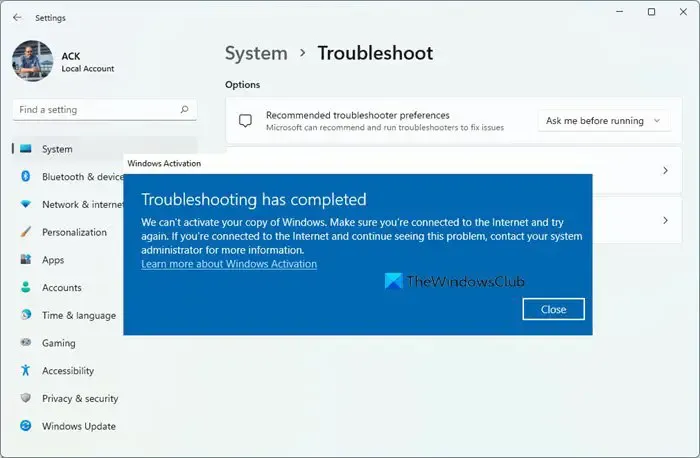
L’utilitaire de résolution des problèmes d’activation nécessite une licence numérique associée à votre compte Microsoft. De plus, l’activation dépend également du type de licence Windows 8.1/10/11 pour votre appareil. Dans le cas où Windows 8.1/10/11 était préinstallé sur votre PC, il aura une licence OEM et essentiellement elle est non transférable. Vous devrez donc obtenir une nouvelle licence dans ce cas. Mais, si vous avez acheté la licence via Microsoft Store, il s’agit d’une licence de vente au détail qui comporte des droits de transfert.
Pour exécuter l’utilitaire de résolution des problèmes d’activation, suivez les étapes ci-dessous :
- Appuyez sur la touche Windows + I pour ouvrir l’application Paramètres.
- Accédez à Système > Activation .
- Cliquez sur le lien Dépannage et suivez l’assistant à l’écran.
Si cela ne résout pas l’erreur pour vous, vous pouvez essayer le correctif suivant pour résoudre l’erreur.
4] Installez la clé sur l’hôte KMS
Le problème peut également se produire si vous utilisez la clé de produit hôte KMS Windows 11/10 dans un environnement Windows Server 2012 R2 et Windows Server 2008 R2. Donc, pour résoudre le problème, vous devez installer Windows Srv 2012R2 DataCtr/Std KMS pour Windows.
Pour ce faire, suivez les étapes ci-dessous.
- Pour commencer, connectez-vous au Centre de service des licences en volume.
- Cliquez sur l’option Licence, puis cliquez sur Résumé de la relation.
- Maintenant, choisissez l’option ID de licence.
- Sur la page suivante, cliquez sur Clés de produit. Vous trouverez ici une liste de clés.
- Localisez et installez Windows Srv 2012R2 DataCtr/Std KMS sur l’hôte KMS.
Vérifiez si cela résout le problème. Sinon, essayez la solution suivante.
5] Reconstruire le fichier de jeton d’activation
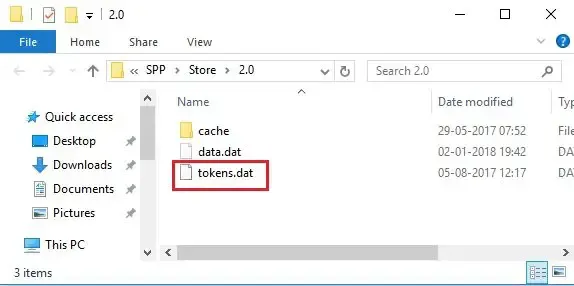
Pour reconstruire le fichier token.dat :
Ouvrez la boîte de dialogue Exécuter en appuyant sur la touche de raccourci Windows + R.
Copiez/collez le texte ci-dessous dans la zone de commande Exécuter et appuyez sur Entrée .
C:\Windows\System32\SPP\Store\2.0.
Ici, vous trouverez le fichier tokens.data dans le dossier 2.0. Renommez le fichier en tokens.old .
Maintenant, ouvrez l’invite de commande en mode administrateur et tapez la commande suivante. Ensuite, appuyez sur Entrée .
net start sppsvc
Après cela, tapez et entrez la commande suivante.
cscript.exe slmgr.vbs /rilc
Maintenant, redémarrez votre système deux fois, puis exécutez l’utilitaire de résolution des problèmes d’activation de Windows.
6] Exécutez CHSDWe
Nous avons déjà expliqué que l’erreur 0xC004D302 peut également se produire en raison d’un dysfonctionnement du disque. Vous devez éliminer la possibilité d’exécuter CHSDWe pour résoudre l’erreur. Le problème peut survenir en raison de fichiers corrompus présents sur le lecteur sur lequel vous avez installé votre système d’exploitation. Alors, lancez CHSDWe pour résoudre le problème.
7] Exécutez l’analyse SFC
Si l’erreur s’est produite en raison d’une corruption ou de fichiers système manquants, vous pouvez la corriger en exécutant SFC Scan. La commande trouvera et corrigera automatiquement les erreurs, supprimant ainsi la possibilité d’erreur 0xC004D302.
8] Contactez l’assistance Microsoft
Si rien n’y fait. vous pouvez contacter le support Microsoft et signaler le problème.
Ce sont les différentes façons de corriger l’erreur 0xC004D302 sur votre ordinateur Windows.
Comment corriger l’erreur 0xc004d302 ?
Pour corriger l’erreur 0xC004d302 sous Windows, vous devez commencer à éliminer les différents scénarios dans lesquels l’erreur se produit. Au fur et à mesure que vous éliminez les causes potentielles à l’aide des méthodes ci-dessus, une par une, comme une clé d’activation incorrecte ou invalide, une mauvaise connexion Internet, etc., vous corrigerez l’erreur.



Laisser un commentaire